绿联UGOS Pro搭建Alist+CloudDrive2+WebDAV拥有超大本地盘+影视盘!
玩机有风险,折腾需谨慎。我是爱折腾的乐玲玲,在折腾的路上从未翻车。
各位读者值友朋友们! 本篇内容比较长,建议先收藏起来,不要急于一口气看完,会觉得有点复杂,建议大家跟着大纲分步骤看,一共只有三部分,跟着教程进行操作,15分钟就能搞定CloudDrive2通过WebDav挂载 alist小雅实现家庭影院的完美搭建。
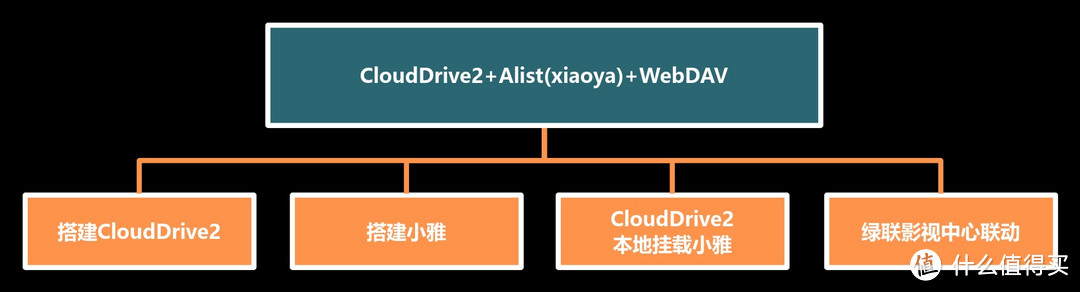
一.搭建CloudDrive2
首先需要在绿联云中开启SSH:进入控制面板——点击终端机——勾选ssh按钮并应用
进入windows自带的命令提示符(可以在菜单栏直接搜索),依次输入下列命令:
1. ssh 名字@192.XXXXXXX
2. XXXXXXX (盲输密码)
3. sudo -i
4. XXXXXXX (盲输密码)
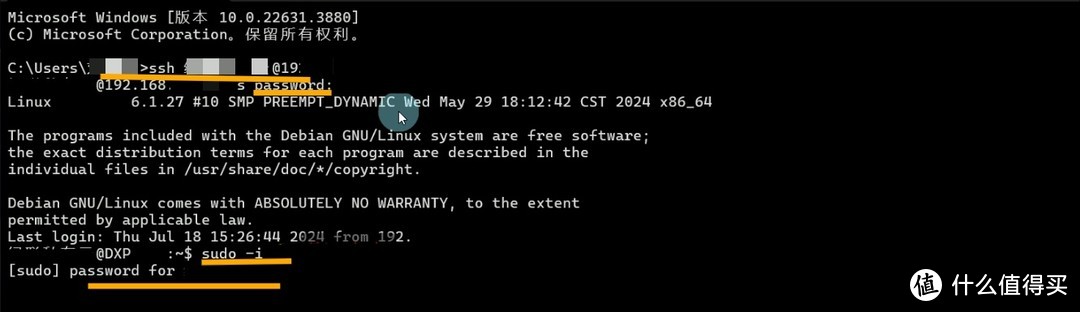
接着进入绿联云文件管理,在共享文件夹中的docker文件夹下,新建clouddrive2文件夹,以及Config和cloudshare的子文件夹,还可以再建一个media子文件夹。
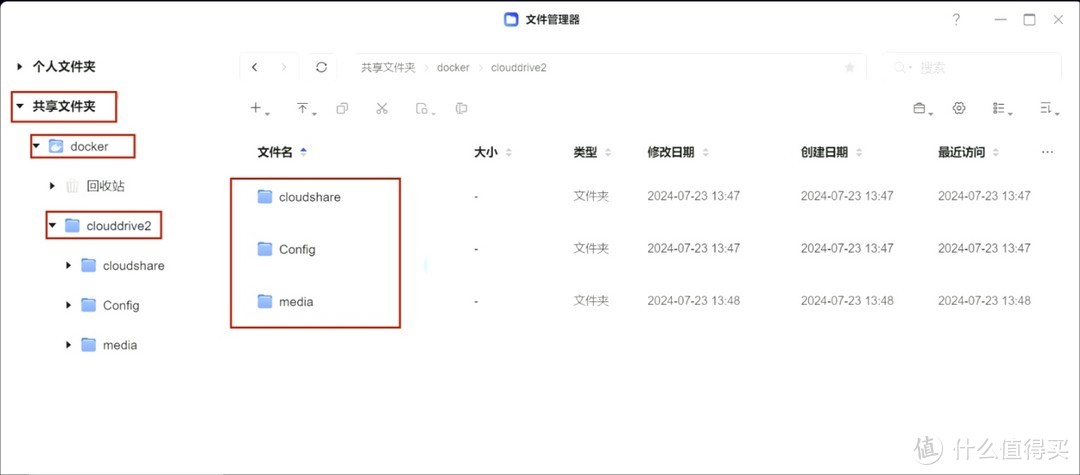
接着分别右键点击Config、cloudshare还有media,选择属性,复制其位置到绿联自带的文本编辑器中(我觉得这个挺实用)。
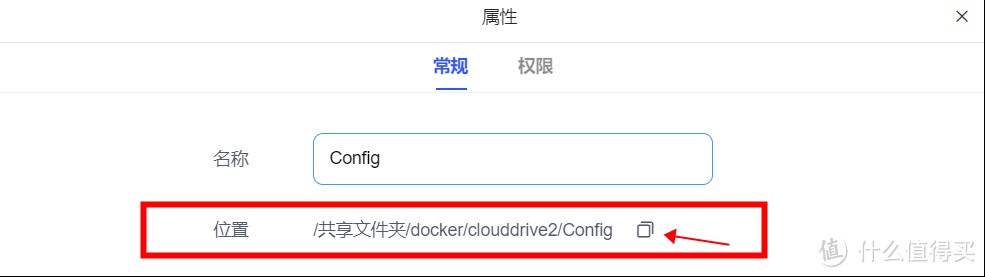
在media这里需要进行补充修改,前面输入-v空格 ,后面输入:/media
-v /volume1/docker/clouddrive2/media:/media
接着复制需该命令
docker run -d --name clouddrive2 --privileged=true --restart=always --device /dev/fuse:/dev/fuse -v /volume1/docker/clouddrive2/cloudshare:/cloudshare:shared -v /volume1/docker/clouddrive2/Config:/Config -p 19798:19798 -e TZ=Asia/Shanghai -e CLOUDDRIVE_HOME=/Config docker.agsvpt.work/cloudnas/clouddrive2-unstable:latest
如果两个【cloudshare】和【Config】的路径不同,这里需要替换修改
【/volume1/docker/clouddrive2/cloudshare和/volume1/docker/clouddrive2/Config】
将修改后的media这一段粘贴至Config 后方,接着将这一整段复制粘贴,点击回车
若有端口冲突,可以将19798:19798中的第一个19798更换成未占用的端口
docker run -d --name clouddrive2 --privileged=true --restart=always --device /dev/fuse:/dev/fuse -v /volume1/docker/clouddrive2/cloudshare:/cloudshare:shared -v /volume1/docker/clouddrive2/Config:/Config -v /volume1/docker/clouddrive2/media:/media -p 19798:19798 -e TZ=Asia/Shanghai -e CLOUDDRIVE_HOME=/Config docker.agsvpt.work/cloudnas/clouddrive2-unstable:latest
全部输入完毕后稍等片刻,等待一串字符出现即为搭建完成了。
二.搭建小雅alist
需要打造小雅影视中心的,可以继续围观小雅的搭建教程。
进入windows自带的命令符,输入:
(温馨提示:小白不建议操作命令行)
1.先输入ssh 用户名@192.168.xxxx
2.输入 账号密码
3.输入 sudo -i
4.输入 账号密码
5.复制该命令到终端:wget -qO pi.sh https://cafe.cpolar.cn/wkdaily/zero3/raw/branch/main/zero3/pi.sh && chmod +x pi.sh && ./pi.sh
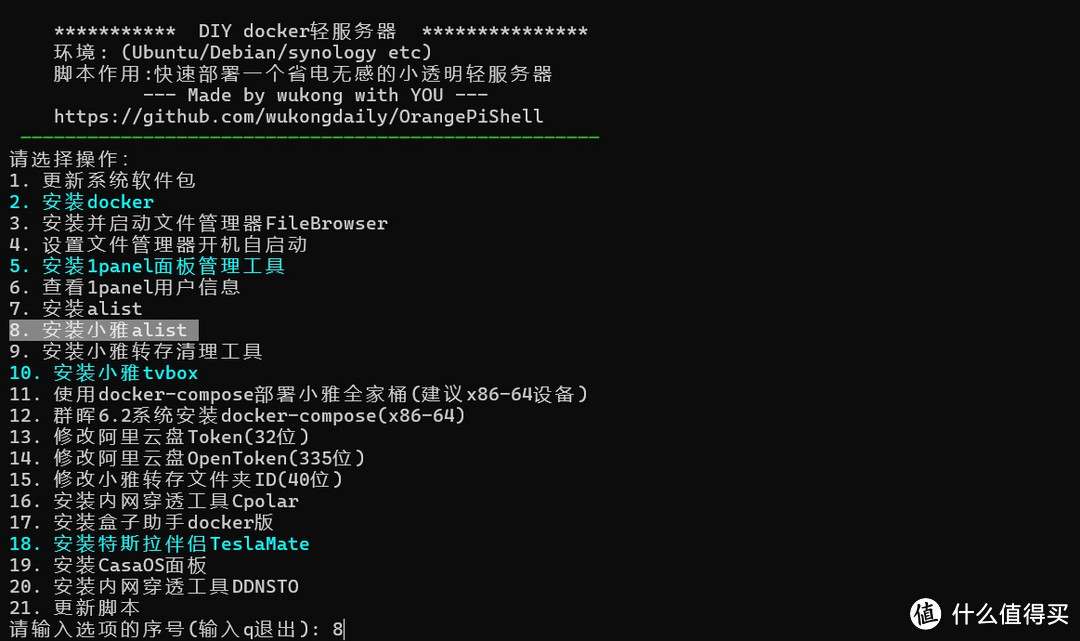
接着输入序号8,点击回车,再分别按住ctrl键点击三个链接,获取阿里云盘的Token、opentoken值以及转存目录的folder id,依次粘贴到命令中。
前两个token值只要扫码就可以了,fold id因为阿里云盘升级后资源盘被合并了,所以这里直接点击创建文件夹就可以。
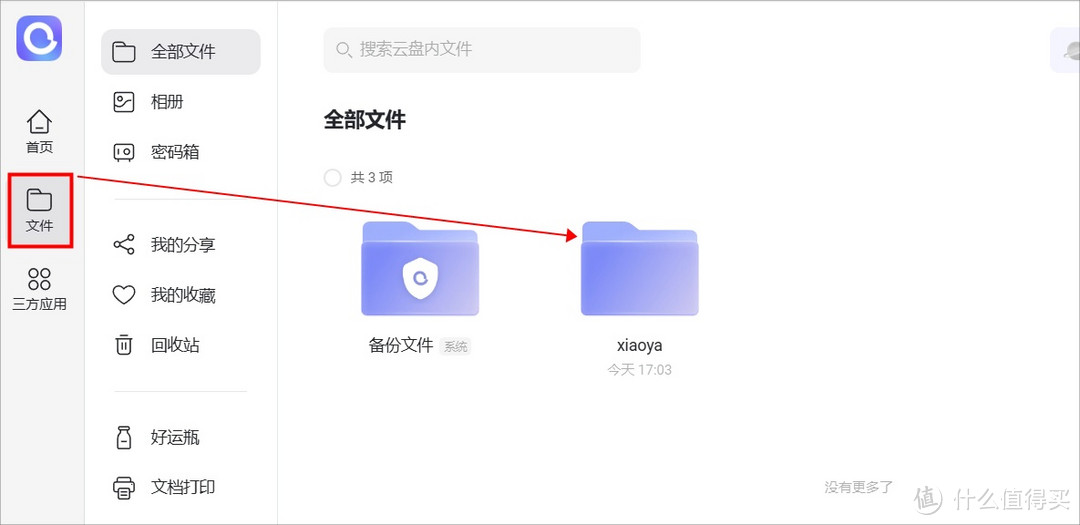
再点击【xiaoya】文件夹进入,复制并粘贴all/后面的数字串到命令行即可
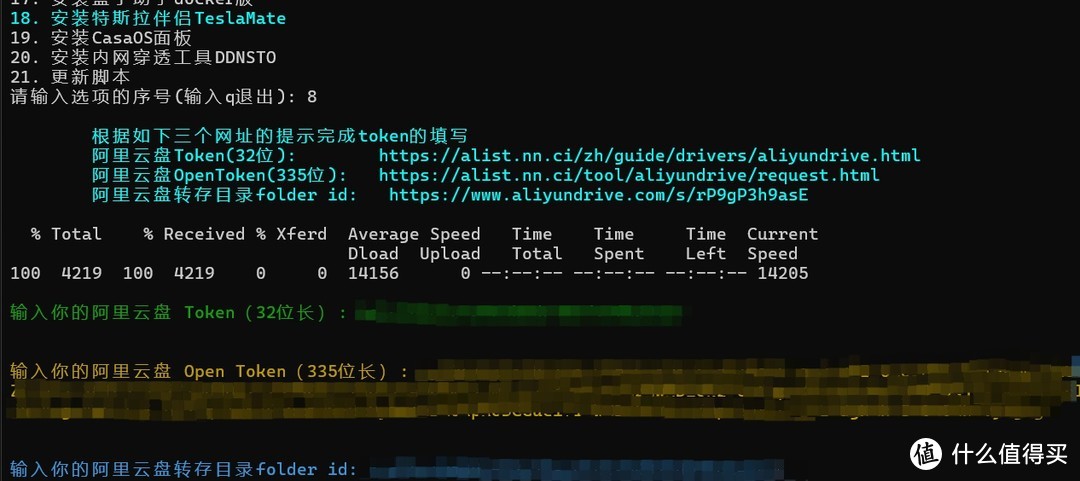
点击回车就自动开始拉取镜像了,等待拉取完成后我们需要记录下来这段信息(webdav信息:用户名、密码)
1.小雅docker已启动
2.webdav 信息如下
3.用户: guest
4.密码: guest_xxxxx
大约两分钟之后,按ctrl键点击【INFO浏览器访问http://182.xxxxxxx】链接,就能直接进入加载好的小雅了
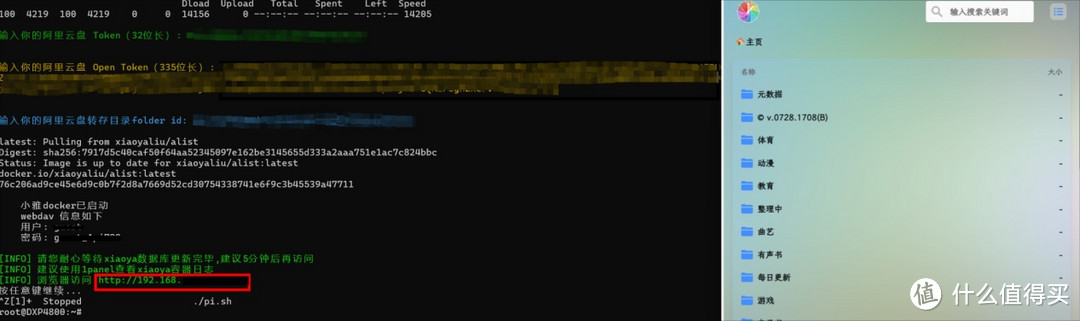
也可以通过绿联云——docker——容器,点击右侧的小按钮选择5678的端口链接进行访问
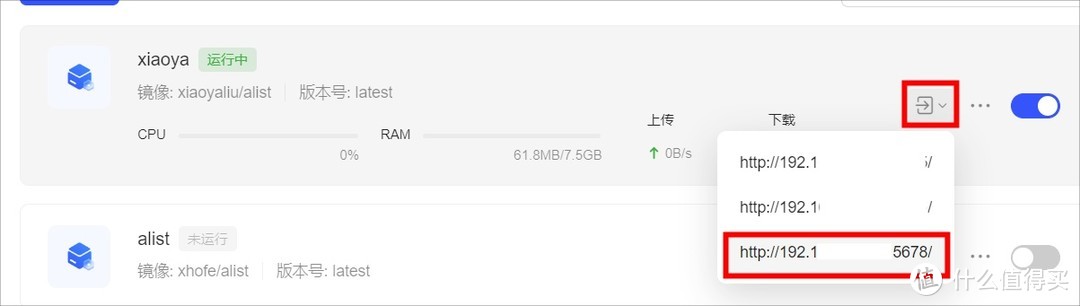
三.CloudDrive2挂载WebDAV
最后,在绿联云中从Docker应用点击右侧的按钮访问CloudDrive2网页(首次登陆需要注册),登陆后,点击左上方云朵,选择WebDAV按钮。
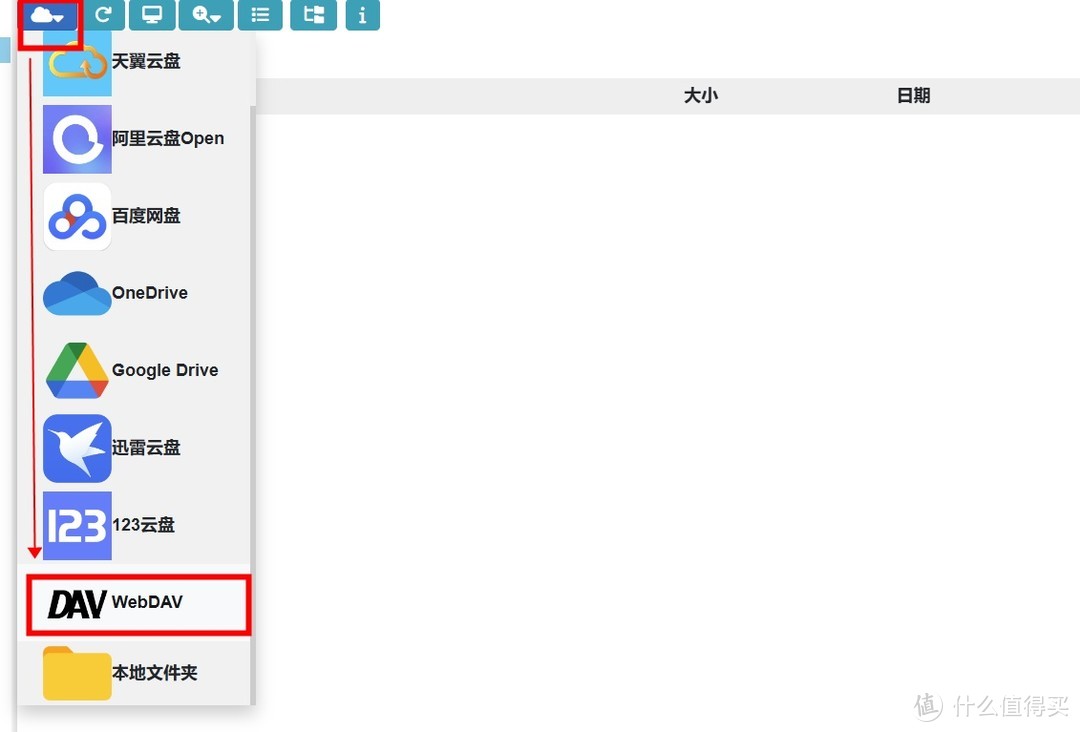
服务器直接粘贴我们挂载好的小雅网址+dav,账号与密码就是我们在上面保存下来的内容,
例如:http://192.168.31.143:5678/dav 。
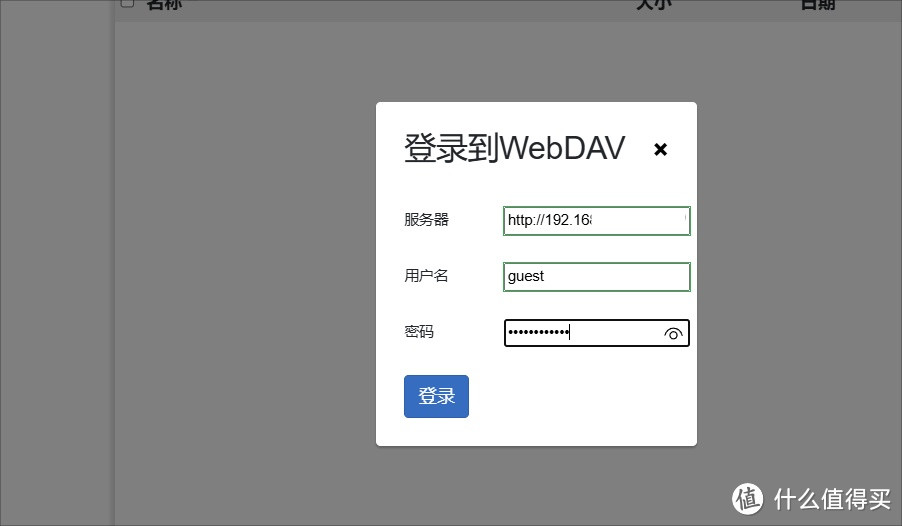
点击登录之后就能看到挂载好了的WebDAV文件夹。
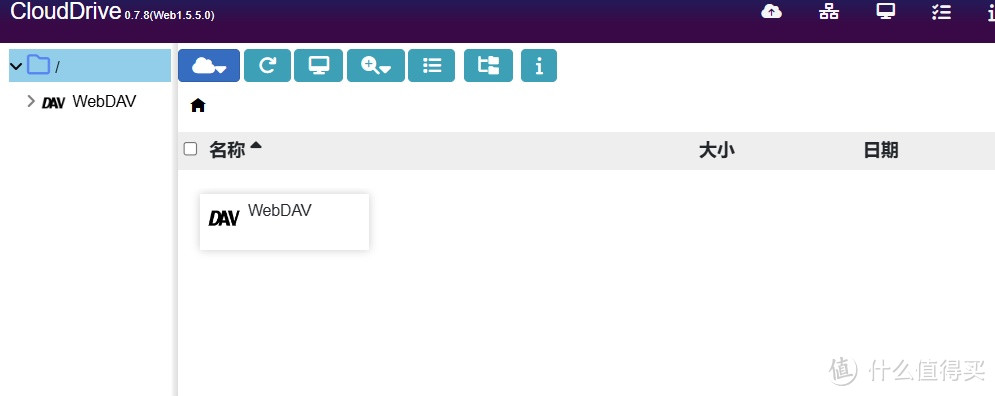
再次点击查看的时候就可以看到小雅的资源内容了。
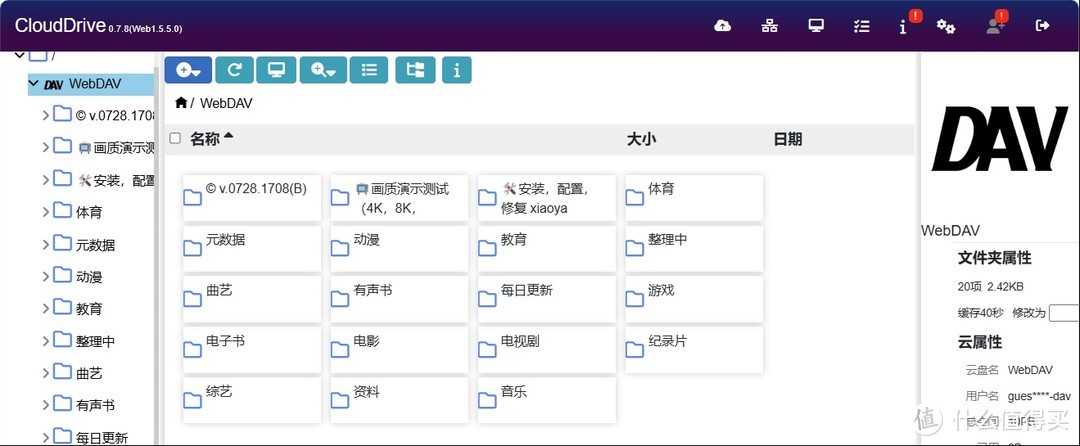
到这里,需要大家跟我一起移步绿联影视中心,进行影院搭建的最后一步。
首先可以看到绿联云文件管理中的clouddrive文件夹中是可以看到挂载好的小雅资源的,如下图:
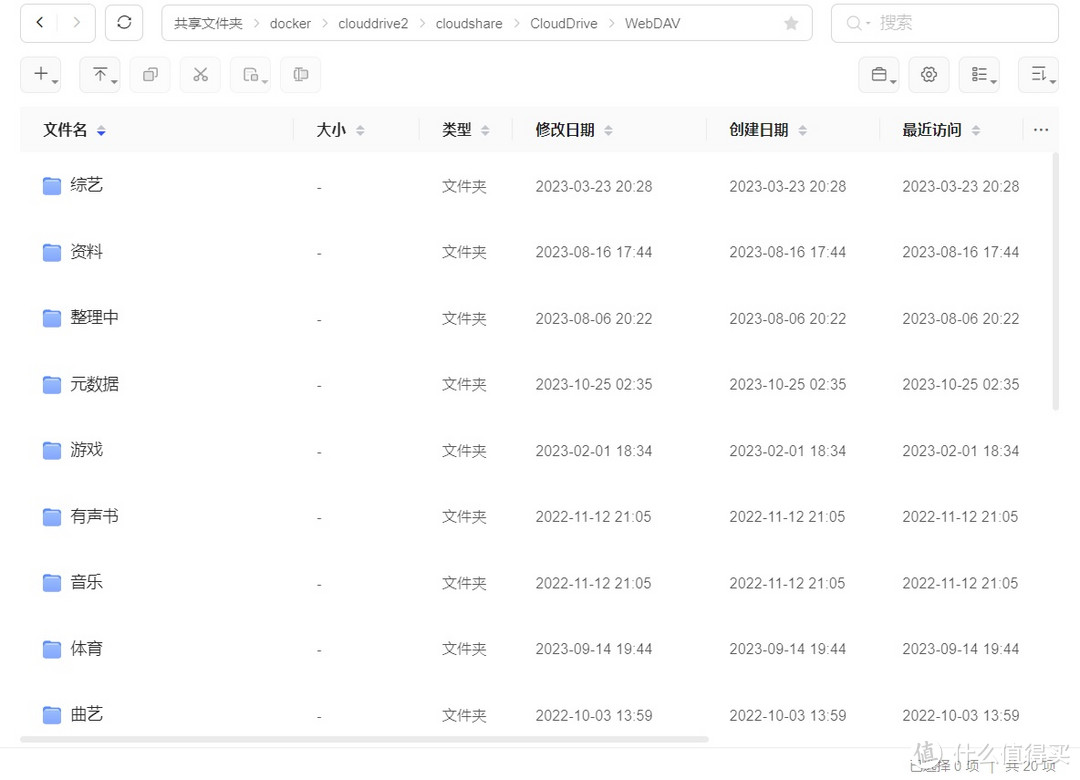
接着我们点击影视中心(如果没有的话,记得去应用中心下载),再进入控制台点击添加媒体库,名称可以随便起,语言选择简体中文
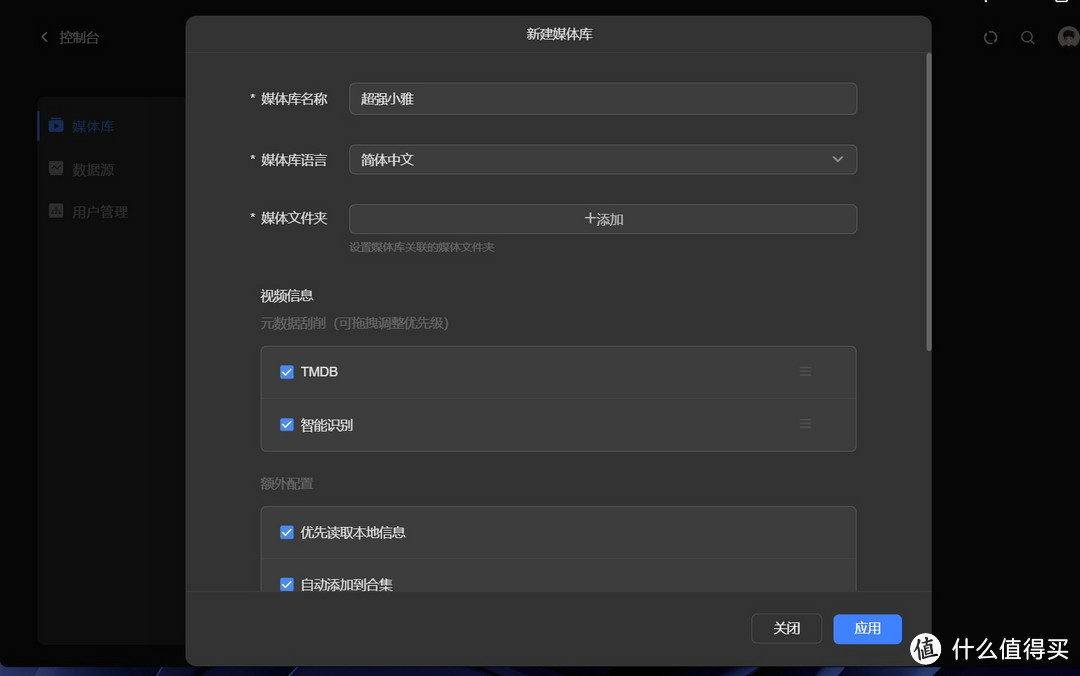
媒体文件夹我们可以选择刚才挂载好的文件夹(如果只爱看美剧,建议只挂下面的根目录,不用挂这么大的,速度会快点):
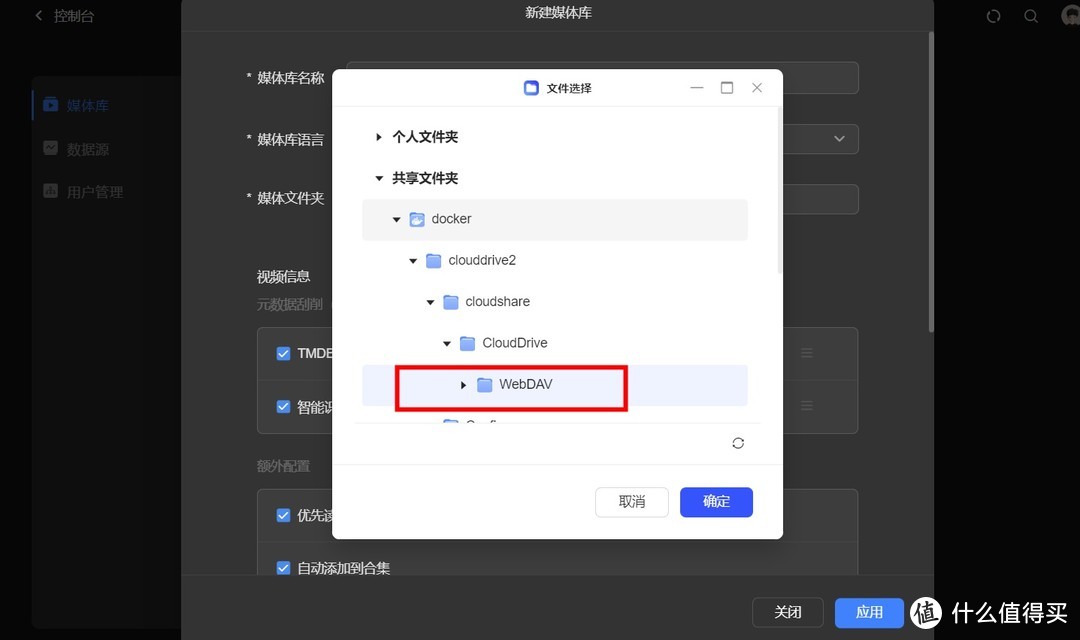
那其他的设置大家根据自己需求就好,然后点击应用按钮,等待影视中心进行自动刮削即可,最后我们来看看影视墙的效果(30s即时刮削,还未完全完成的状态)~
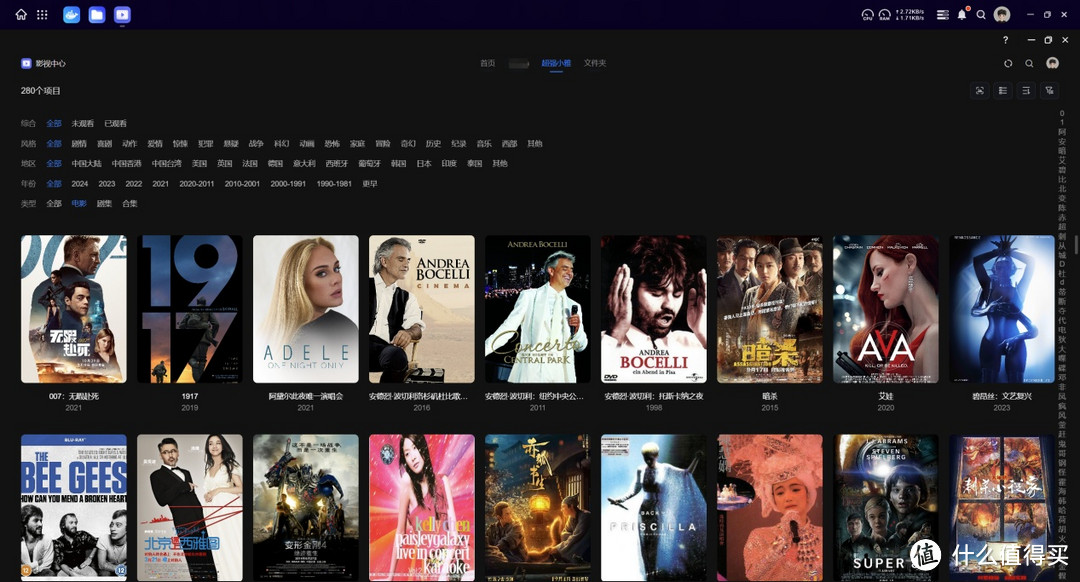
如果部分影视资源无法自动识别海报,可能是小雅本身的资源命名问题,例如下图的是【xxx测试片段合集/演唱会***】这种内容的视频可能就会有问题,介意画面美观度的话我们可以选择直接删除。
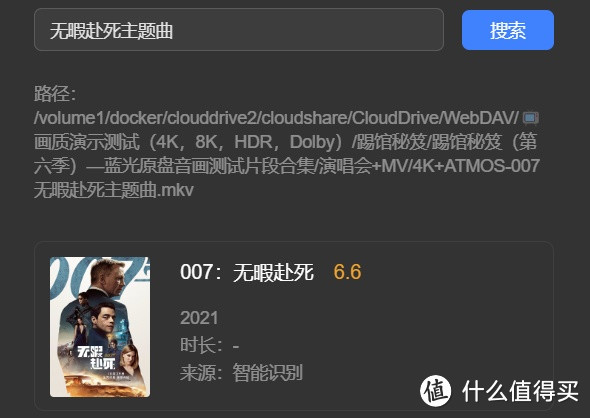
而且这种挂载方式非局域网也是可以进行观看的,温馨提示值友们,网络环境很重要! 资源质量很重要!

好了,那本期内容到此结束,如有帮助,值友们可以用金手指点点赞!收藏评论一下。
作者声明本文无利益相关,欢迎值友理性交流,和谐讨论~

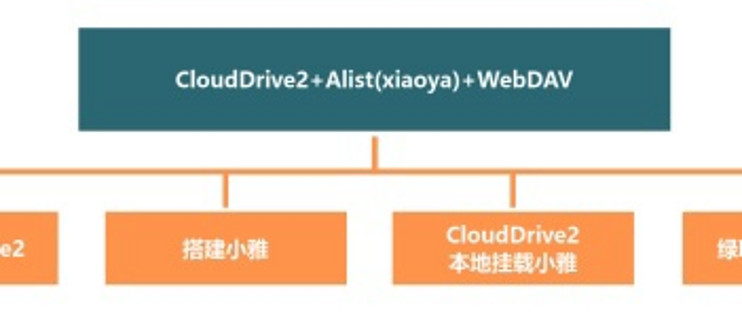


























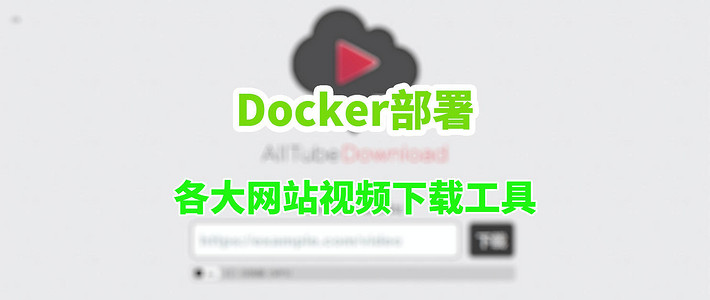
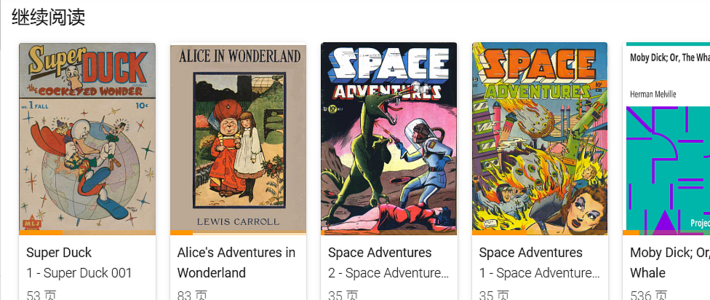
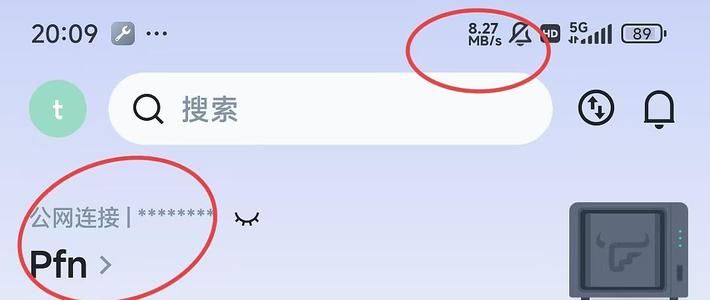





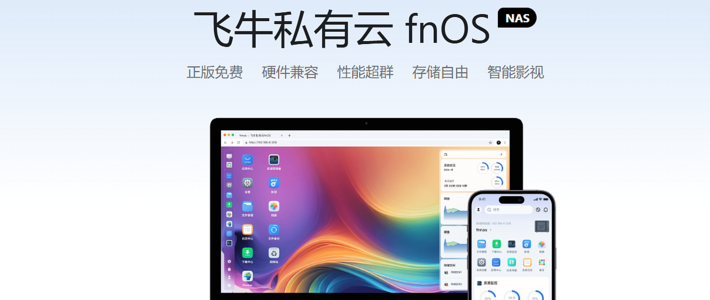












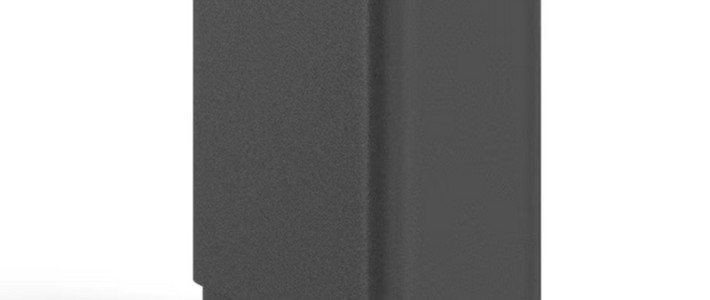
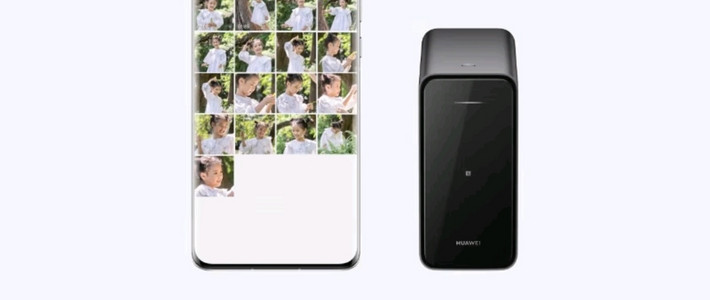



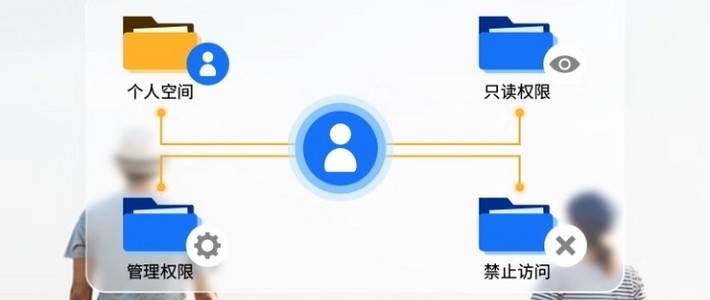













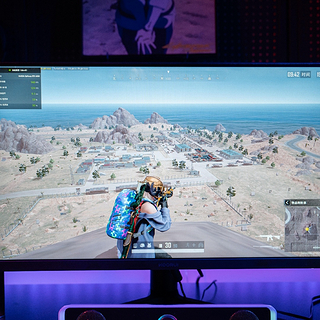













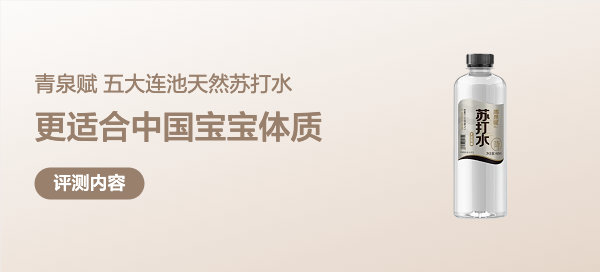
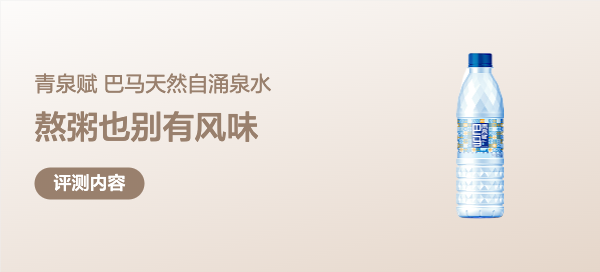
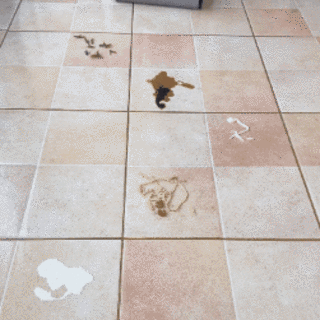







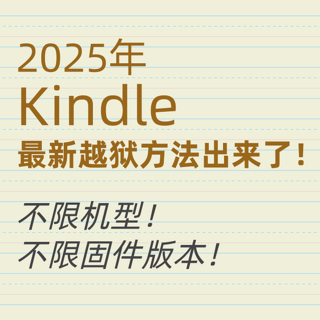





用心分享的宝妈
校验提示文案
捡漏成功
校验提示文案
52赫兹de鲸
校验提示文案
二月春风似剪
校验提示文案
牛牛麻麻呀
校验提示文案
大肯
校验提示文案
文件类型
校验提示文案
向阳的ta
校验提示文案
长江啊黄河
校验提示文案
暖心妈咪
校验提示文案
酒久品味
校验提示文案
炫彩丶
校验提示文案
远航的加菲猫
校验提示文案
这个值吗姐妹萌
校验提示文案
怪姐姐a
校验提示文案
圖圖团
校验提示文案
烘茄酱
校验提示文案
杠杠好
校验提示文案
漂亮朋友
校验提示文案
我是小猫猫
校验提示文案
丶悠
校验提示文案
一口一锅小布丁
校验提示文案
值友2005131198
校验提示文案
向南2013
校验提示文案
黑夜里的星
校验提示文案
苹果大爷
校验提示文案